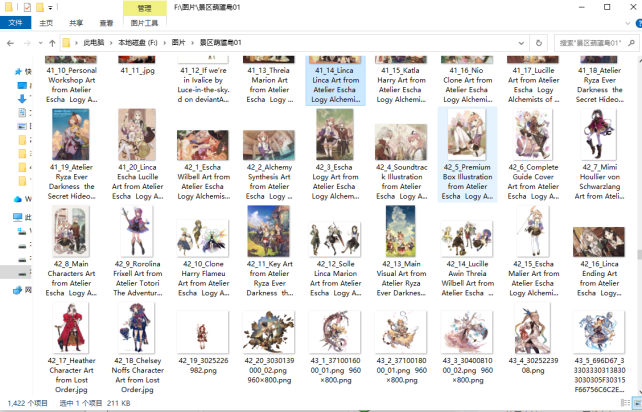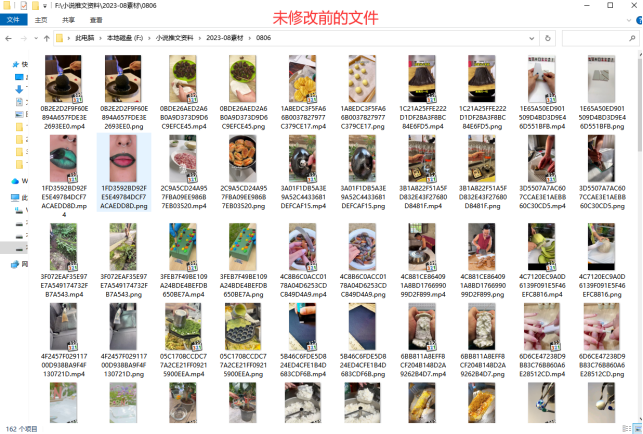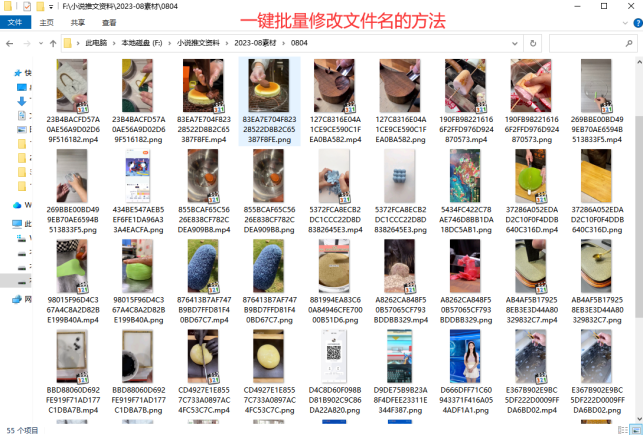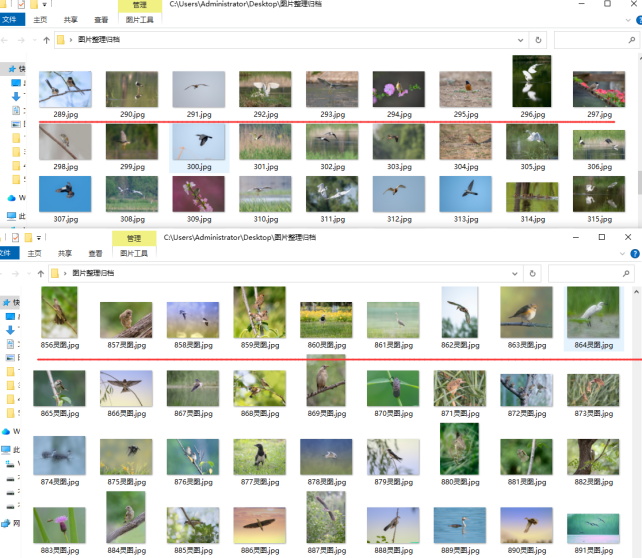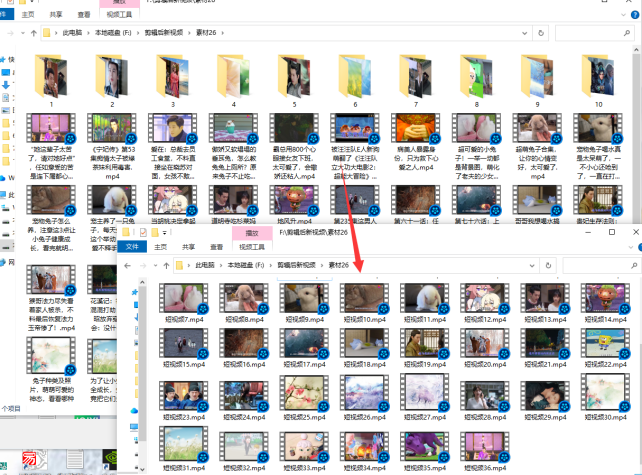【云炫文件管理器】一键批量修改文件名:高效易用的方法
在日常生活和工作中,我们经常需要修改文件名。然而,一个一个地手动修改不仅效率低下,而且容易出错。因此,掌握一键批量修改文件名的方法显得尤为重要。本文将介绍云炫文件管理器高效易用的方法,帮助您轻松完成文件名的批量修改。现在一起来看看实例操作吧。
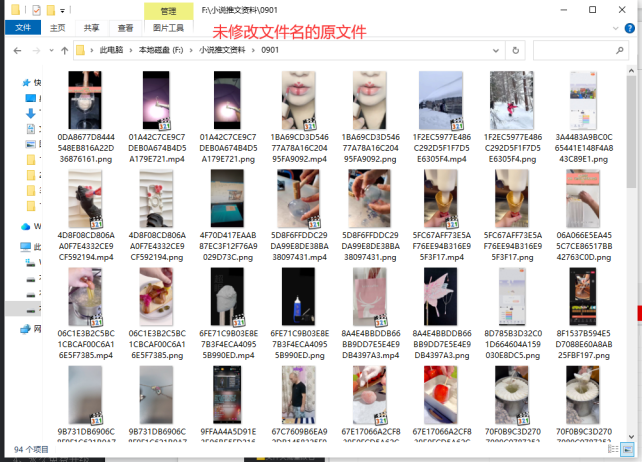
步骤1、电脑执行云炫文件管理器,并在左侧列表点击“文件批量重命名”功能,进入到对应的界面版块。
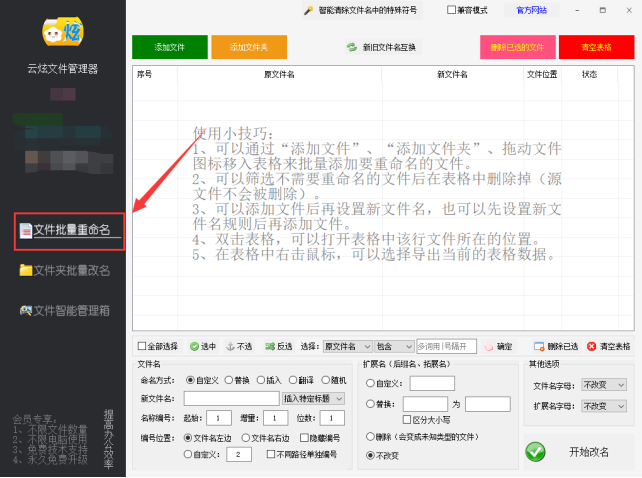
步骤2、选中所有的文件,并拖动到列表中即可。(也可以通过点击“添加文件或添加文件夹”的形式来导入文件。)
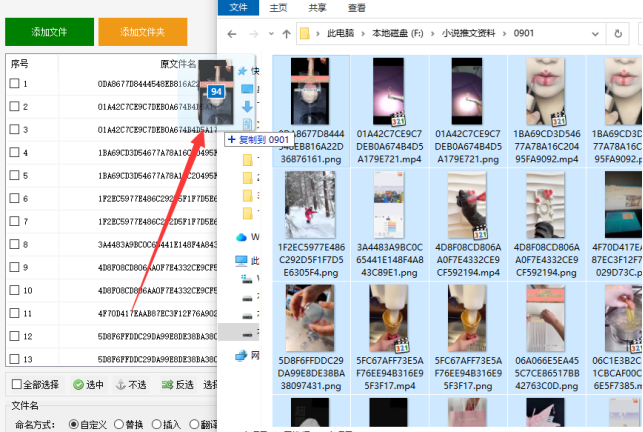
步骤3、在这一步按要求选择命名的方式。我用“自定义”的模式,再填写好细节参数。
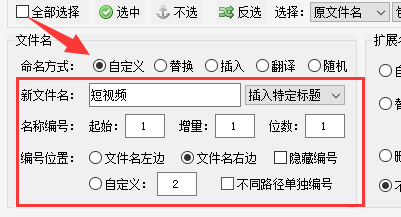
步骤4、查看下新文件名是否符合要求。接着再点击开始改名进行修改文件名。
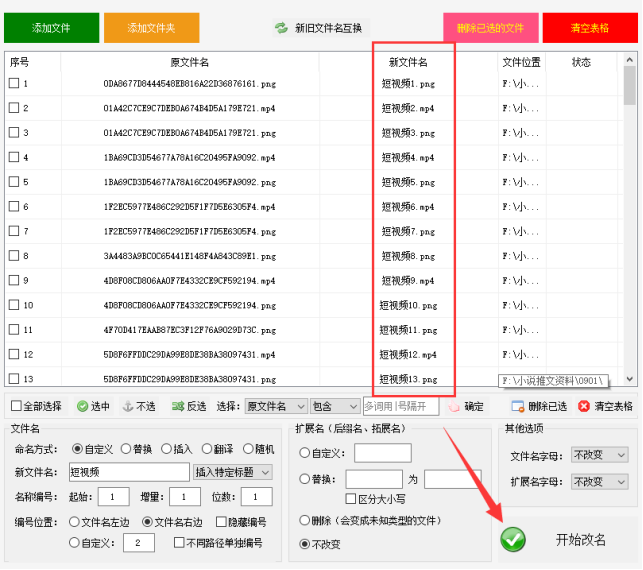
步骤5、文件重命名的速度比较快,可以看状态栏是否成功。在列表中右击可以打开文件所在位置。
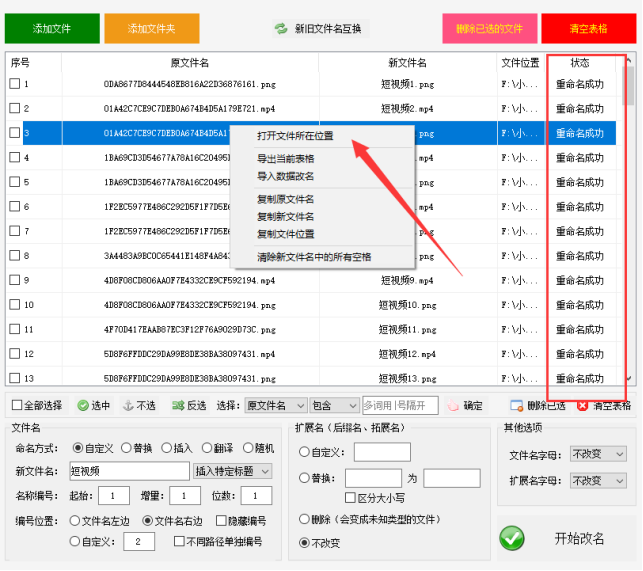
步骤6、打开文件夹可以看到文件名已重命名成功。